在现代社会手机已经成为人们生活中必不可少的工具之一,除了通讯功能外,手机还可以实现很多其他的功能,比如印名片签字和签字软件的使用。通过手机上的应用程序,我们可以很方便地将自己的名片上的信息进行编辑和签字,让名片更加个性化和专业化。而手机签字软件的使用也可以让我们在电子文件上进行签名,方便快捷地完成各种文件的签署工作。手机的智能化功能让我们的生活更加便利,也让我们能够更加高效地处理各种工作。
手机签字软件怎么用
具体方法:
1.首先,需要在手机上下载WPS办公app,可以直接去应用商店下载,是免费的
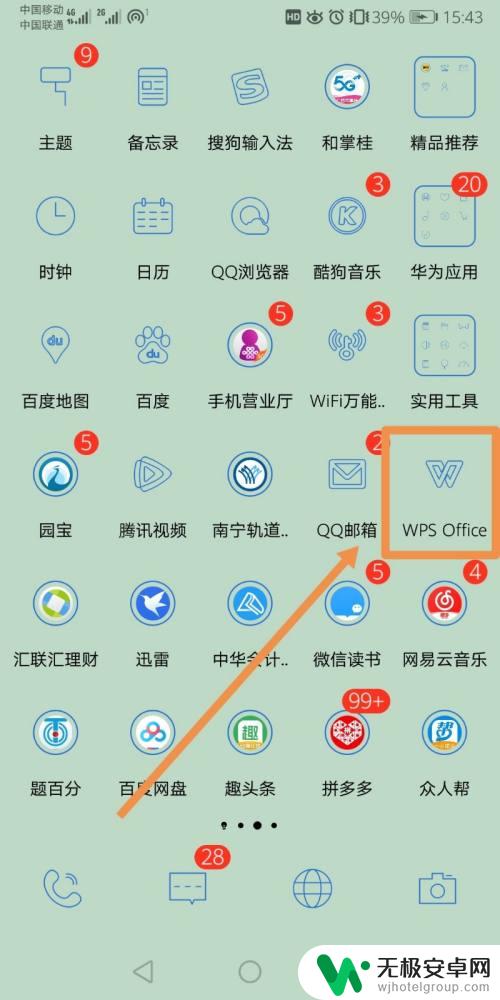
2.其次,选择需要签名的文件。注意,文件必须是PDF格式,如果对方需要让你签字,则需要对方扫描PDF发送给你
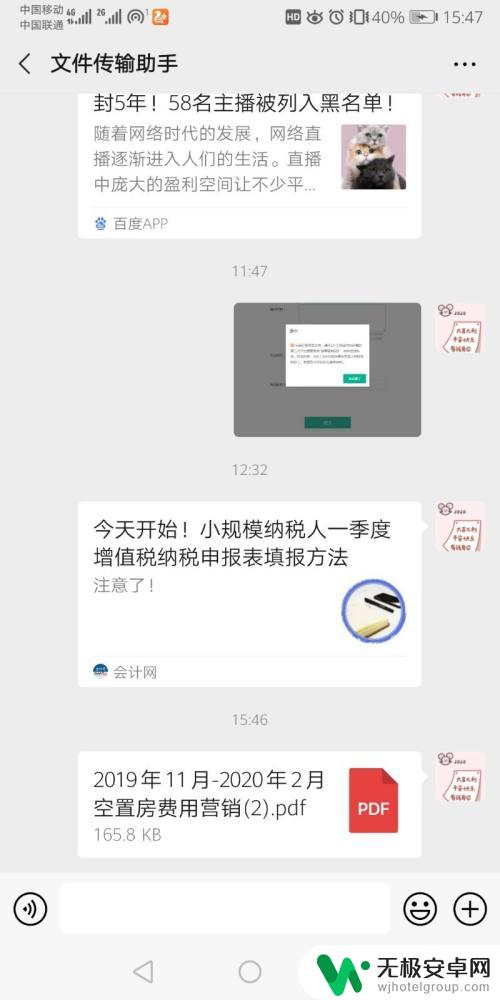
3.打开需要签名的文件,选择其他应用打开→再选择WPS Office→确定
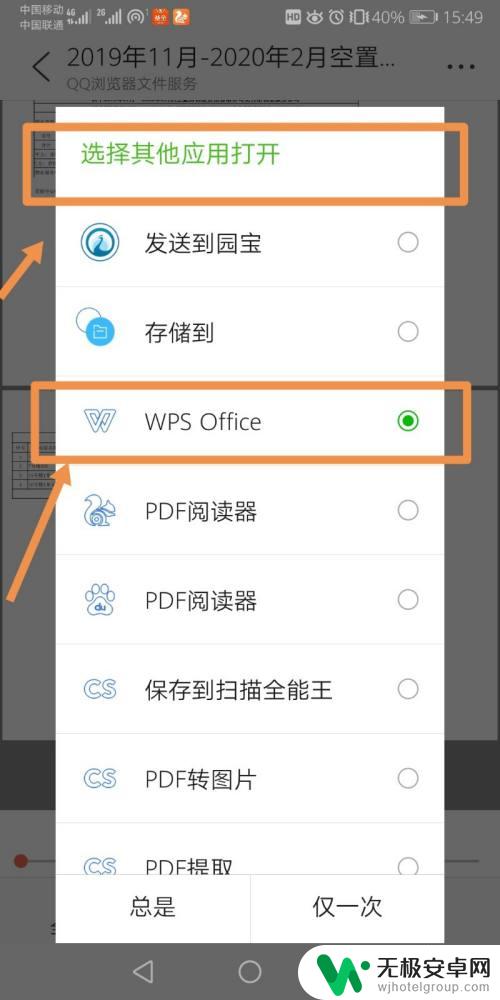
4.打开文件之后,点击左下角的“工具”,再选择“标注”→PDF签名
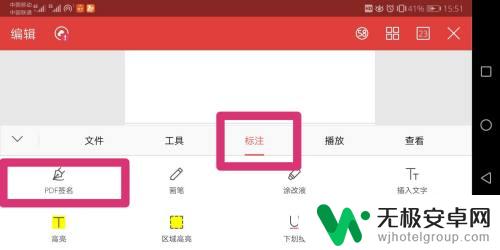
5.此时就是一个编辑的状态,点击右上角的“+”号,创建签名
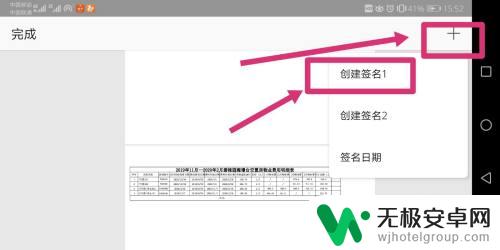
6.点击创建签名后会进入签名模式,此时直接在手机上用手写下你的名字即可

7.把你的名字拖动到需要的位置,再点击左上角“完成”
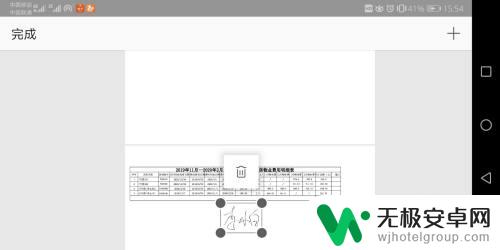
8.然后再点击左下角的“工具”→“文件”→“另存为”,把签字之后的文件存到手机的指定文件夹中即可
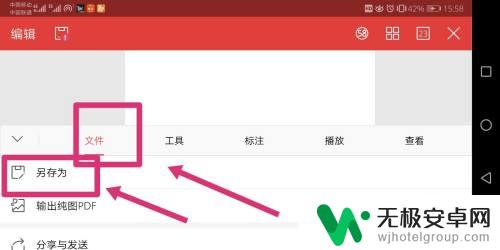
9.返回我们的微信,打开对话框的“文件”找到我们保存文件的那个文件夹。选择我们签字之后的文件,重新发给对方就完成啦
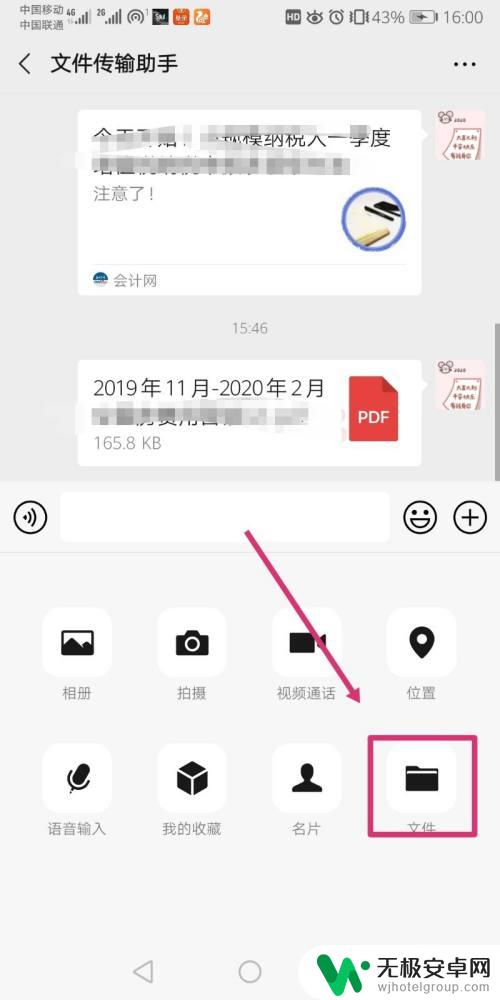
以上是关于如何在手机上签名名片的全部内容,如果你遇到相同的问题,可以参考本文中介绍的步骤进行修复,希望对大家有所帮助。









